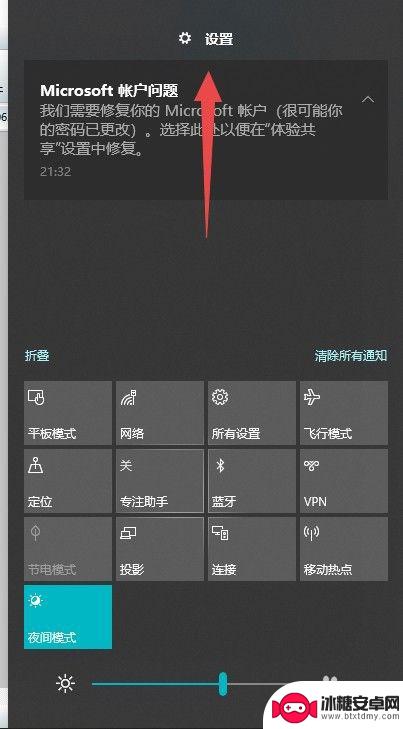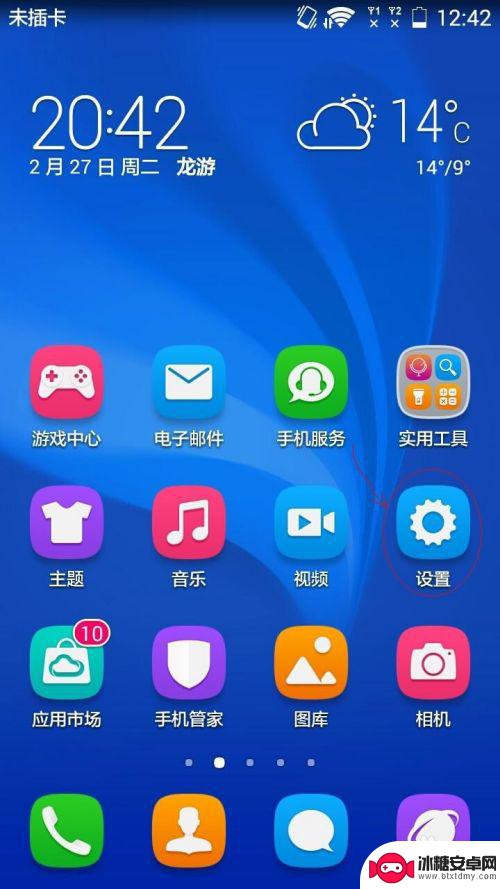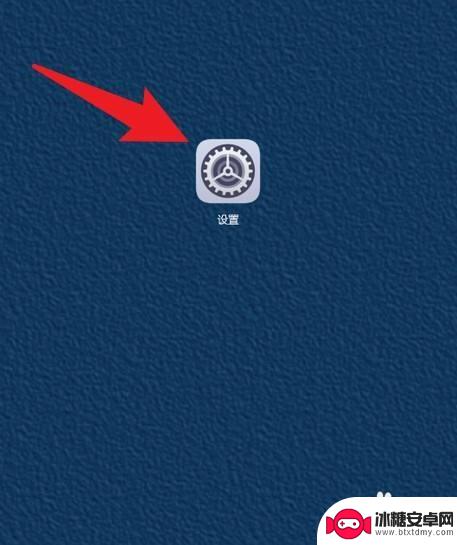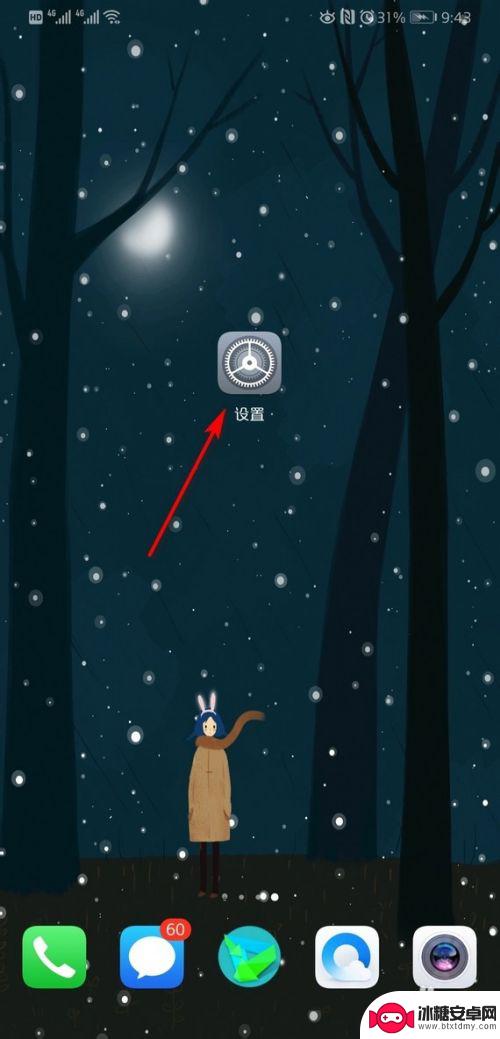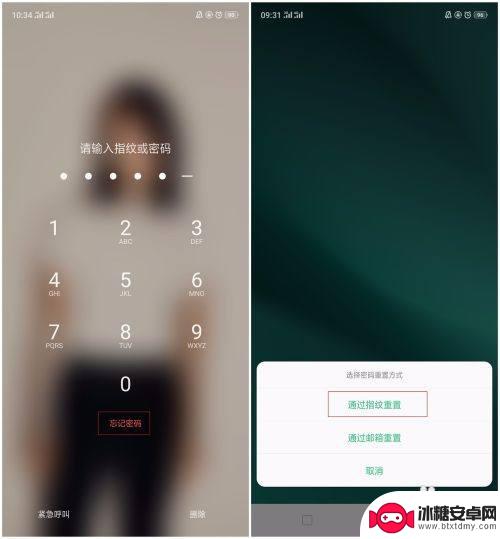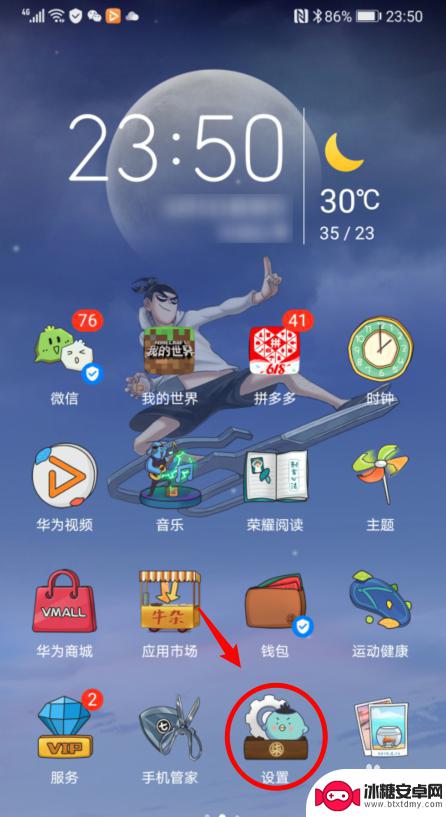华为手机怎么设置应用锁和锁屏不一样 华为手机如何关闭锁屏密码
华为手机作为一款颇受欢迎的智能手机品牌,其安全功能备受用户关注,与其他手机品牌相比,华为手机在设置应用锁和锁屏密码方面存在一些不同之处。应用锁可以帮助我们保护个人隐私和重要数据,而锁屏密码则是保证手机整体安全性的重要措施。有时候我们可能会想要关闭锁屏密码,以便更便捷地使用手机。华为手机如何设置应用锁和关闭锁屏密码呢?接下来我们将为您介绍详细的操作步骤。
华为手机如何关闭锁屏密码
操作方法:
1.打开手机,找到设置的图标,点击进入。
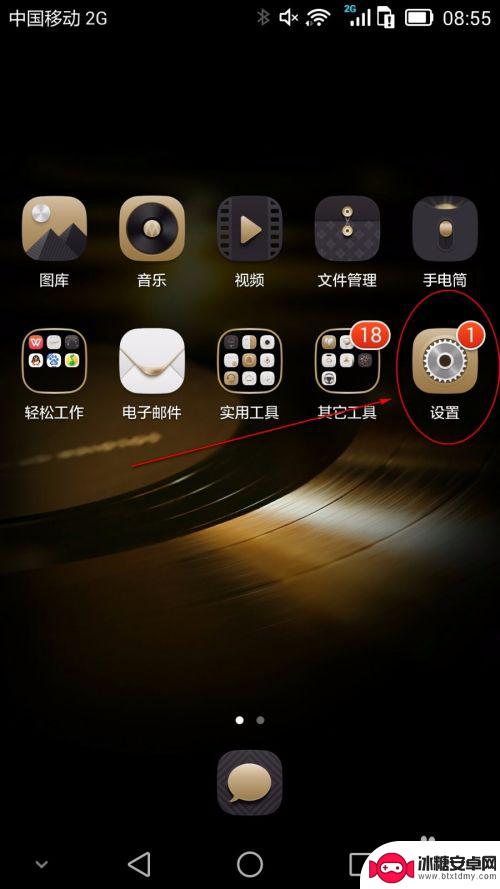
2.在设置界面中包括常用设置和全部设置,进入全部设置。
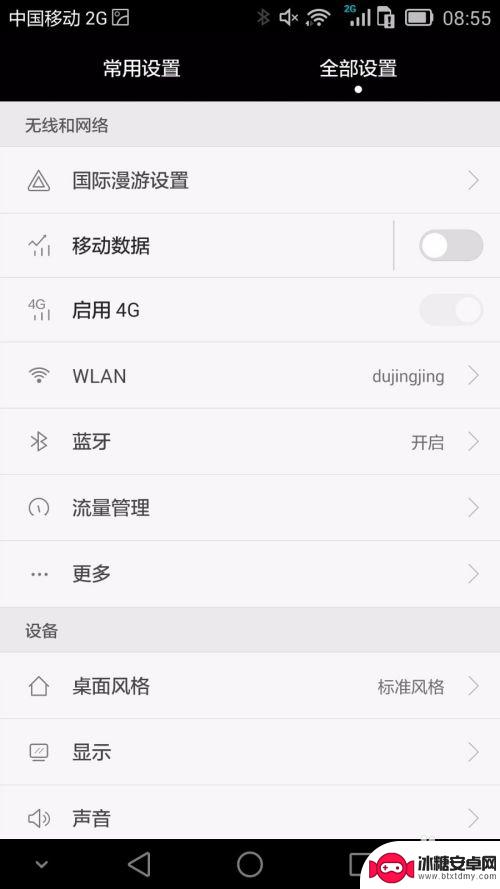
3.向下拖动,找到【隐私和安全】里面的【安全】,点击进入。
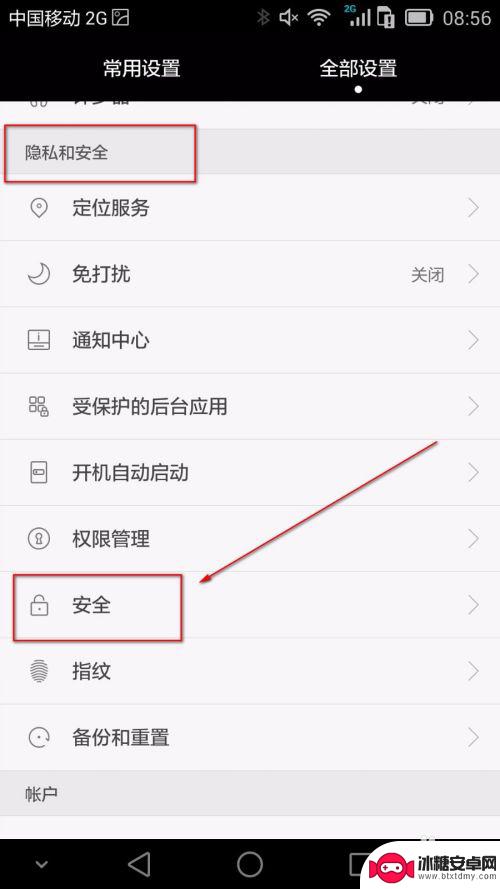
4.在【屏幕安全保护】选项中就可以看到解锁样式的设置,默认是华为解锁。
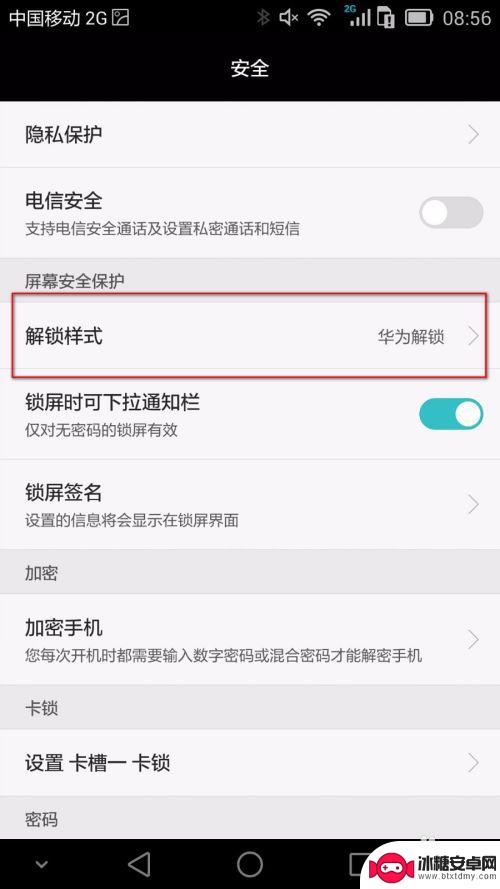
5.点击进入样式选择,可以选择不锁屏。
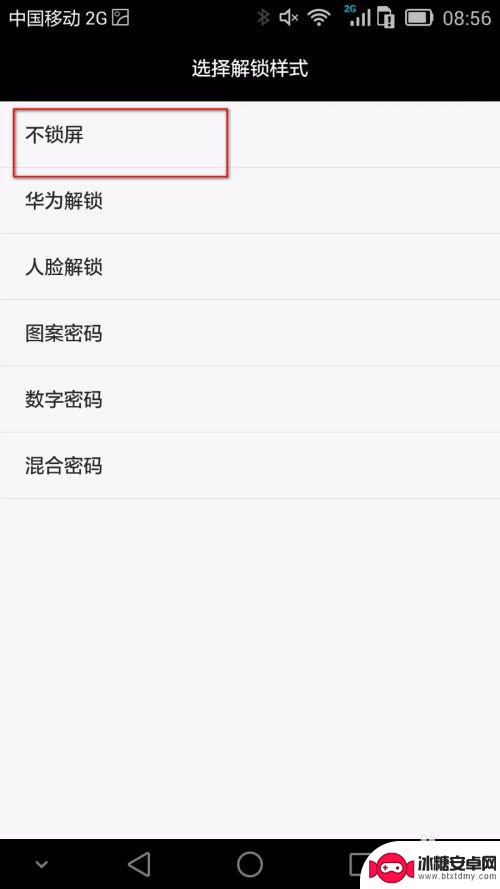
6.回到设置界面,可以看到解锁样式已经更改为不锁屏。
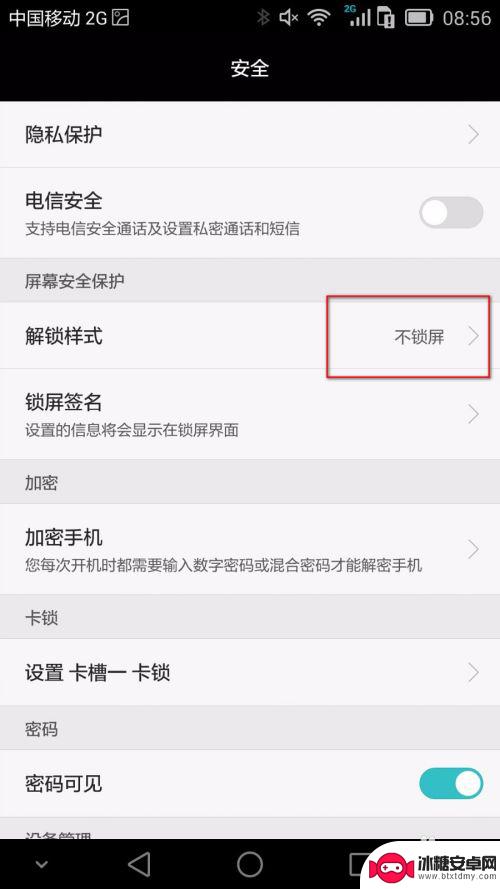
7.如果安全起见,还可以重新设置解锁方式。比如设置数字密码,输入自己要设置的密码即可。
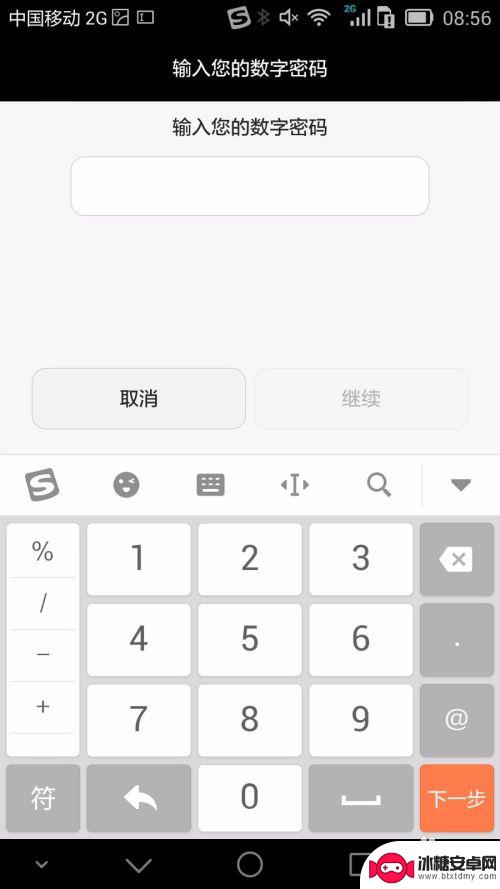
以上就是华为手机设置应用锁和锁屏不一样的全部内容,如果您遇到相同问题,可以参考本文中介绍的步骤来解决,希望对大家有所帮助。
相关教程
-
如何关闭手机锁屏密码错误 Win10怎么设置锁屏密码
在使用Windows 10系统的过程中,我们经常会设置锁屏密码以保护个人隐私和数据安全,有时候我们可能会忘记密码或者输入错误导致手机锁屏。如何关闭手机锁屏密码错误的情况呢?在W...
-
手机开锁怎么设置密码 华为手机如何设置锁屏密码图文教程
在现代社会中手机已经成为人们生活中不可或缺的必备品,为了保护个人隐私和信息安全,设置手机锁屏密码变得尤为重要。而对于华为手机用户来说,如何设置锁屏密码成为一个关键问题。在本文中...
-
华为手机在哪里设置密码锁屏 华为手机如何设置屏幕锁
华为手机在哪里设置密码锁屏,在日常生活中,手机已经成为了我们不可或缺的伙伴,为了保护个人隐私和信息安全,设置屏幕锁已经成为了一种必要的安全措施。对于华为手机用户来说,设置密码锁...
-
华为手机如何强制去除密码 华为手机怎么关掉锁屏密码
华为手机作为一款颇受欢迎的智能手机品牌,其安全性备受用户关注,有时候我们可能会遇到忘记密码或者不再需要锁屏密码的情况,那么如何强制去除密码,或者如何关掉锁屏密码呢?华为手机提供...
-
oppor15x忘记锁屏密码如何解锁 OPPO R15x 忘记锁屏密码怎样重置
最近OPPO R15x忘记锁屏密码的情况频繁出现,给用户带来了诸多困扰,当我们遗忘了手机的锁屏密码时,很容易导致无法正常使用手机。面对这样的情况,我们应该如何解锁OPPO R1...
-
手机屏幕图案解锁怎么设置 华为手机图案密码设置教程
在现代社会手机已经成为人们生活中必不可少的工具,为了保护个人隐私和信息安全,设置手机屏幕解锁图案或密码已经成为一种常见的操作。对于华为手机用户来说,学会如何设置手机屏幕解锁图案...
-
如何拆手机显示屏 怎么正确拆解手机外屏
在日常生活中,手机已经成为我们生活中不可或缺的一部分,随着时间的推移,手机屏幕可能出现问题,需要进行更换或修理。如何正确地拆解手机外屏成为了许多人关注的焦点。正确的操作方法不仅...
-
手机怎连接网络 手机连接WIFI网络设置
手机已经成为我们日常生活中必不可少的工具,而连接网络更是手机功能的基础之一,手机可以通过多种方式连接网络,其中最常见的方式就是连接WIFI网络。连接WIFI网络可以让手机实现快...
-
苹果手机怎么样设置无线网 iPhone如何连接WIFI
苹果手机作为一款领先的智能手机品牌,其连接无线网络的设置也是非常简单方便的,用户只需打开手机的设置,进入Wi-Fi选项,然后选择要连接的无线网络并输入密码即可轻松连接上互联网。...
-
门禁卡怎么设置手机用密码 手机门禁卡设置方法
现代科技的发展使得门禁系统也变得更加智能化,我们可以通过手机来设置门禁卡的密码,实现更加便捷的出入方式。手机门禁卡设置方法也变得更加简单易行,让我们可以随时随地控制自己的出入权...